获取在Excel中相对行指数
在本文中,我们将学习如何在Excel中获取相对ROW索引。
例如,我们有一个数据,我们需要为具有索引列的数据标记索引。但是问题在于数据不是从工作表的第一行开始的。因此,我们将使用ROW函数和简单的逻辑来获取数据的索引。首先让我们对ROW函数有一些了解。
ROW函数返回单元格或单元格引用的行号。它返回给定单元格引用的数字。
语法:
|
=ROW([cell_reference]) |
注意*:如果未给函数指定参数。然后,该函数返回使用公式的单元格的行号。
现在,我们将使用上述解释的函数和简单的逻辑构造一个公式。首先,我们需要获得第一个索引1。因此,我们需要在2个数字之间创建1的差。这两个数字将是两个ROW函数的结果。然后对于表的其余部分,我们只是将相同的公式扩展到数据的最后一行。
使用公式:
|
= ROW() – ROW(1 – Row()) |
说明:
-
ROW()函数返回所使用单元格的行号。
-
现在我们希望差值为1。因此,对于前一个单元格,我们使用ROW(cell_reference)减去1。
-
差异将自动创建索引
示例:
让我们以示例的方式来了解此功能。
在这里,我们有一个带有INDEX列的data_table。
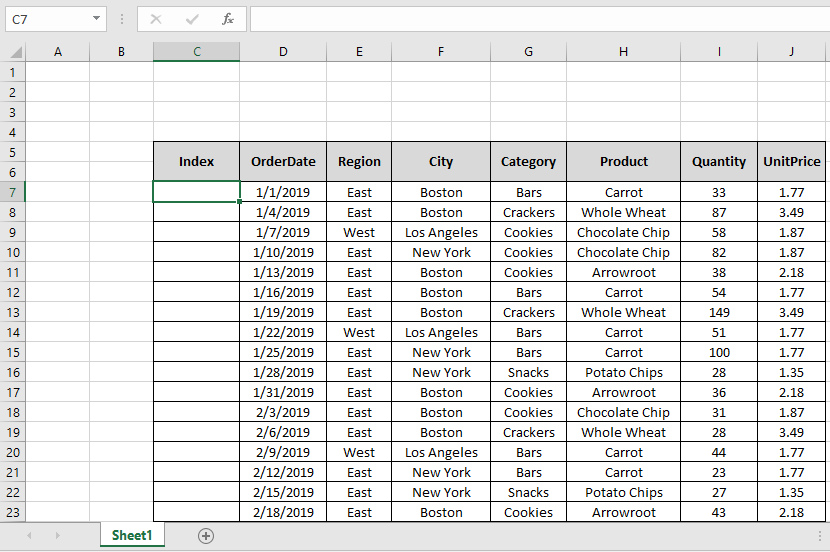
我们需要使用以下公式填充INDEX列:在C7单元格中使用该公式:
|
= ROW( ) – ROW ( $C$6 ) |
说明:
-
ROW()将返回7,即该单元格的相应行号。
-
ROW($ C $ 6)将返回6,即C ^单元格的行号。
-
$带有单元格引用的符号用于修复单元格引用,因为当您扩展公式的使用范围时,excel将扩展单元格引用。

如您在上面的快照中所见,公式返回1作为表的第一个INDEX。使用Ctrl + D快捷键或将Excel中的下拉选项将公式复制到其余单元格中。
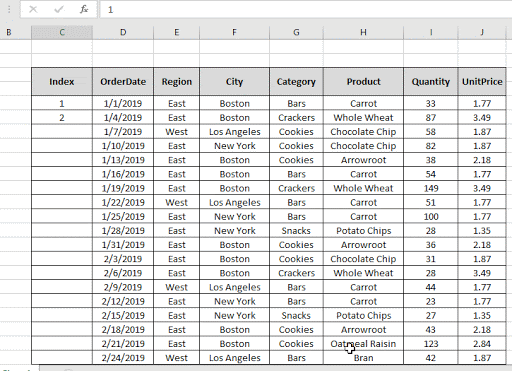
从上面的快照中可以看到,索引列已根据需要填充了值。
有一个新的简单方法。在Excel 2016中,仅通过下拉选项即可自动扩展值。请按照以下步骤查看其用法。
。在第一个和第二个索引空间中键入数字1和2。
。然后选择两个单元格并将其向下拖动,直到填满“索引”列。
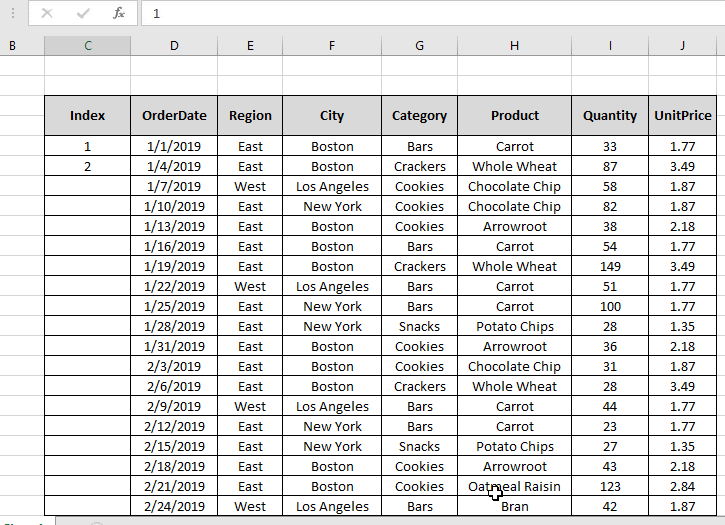
如您在上面的gif中看到的,INDEX列已完成。
希望您了解如何在Excel中获取相对ROW索引。在此处浏览有关Excel单元格引用功能的更多文章。请随时声明您对以上文章的查询或反馈。
相关文章
link:/ lookup-formulas如何使用Excel-2中的行功能[如何在Excel中使用ROWS函数]
link:/ excel-editing-validating-text-entries-in-microsoft-excel [用彩色在excel中创建下拉列表]